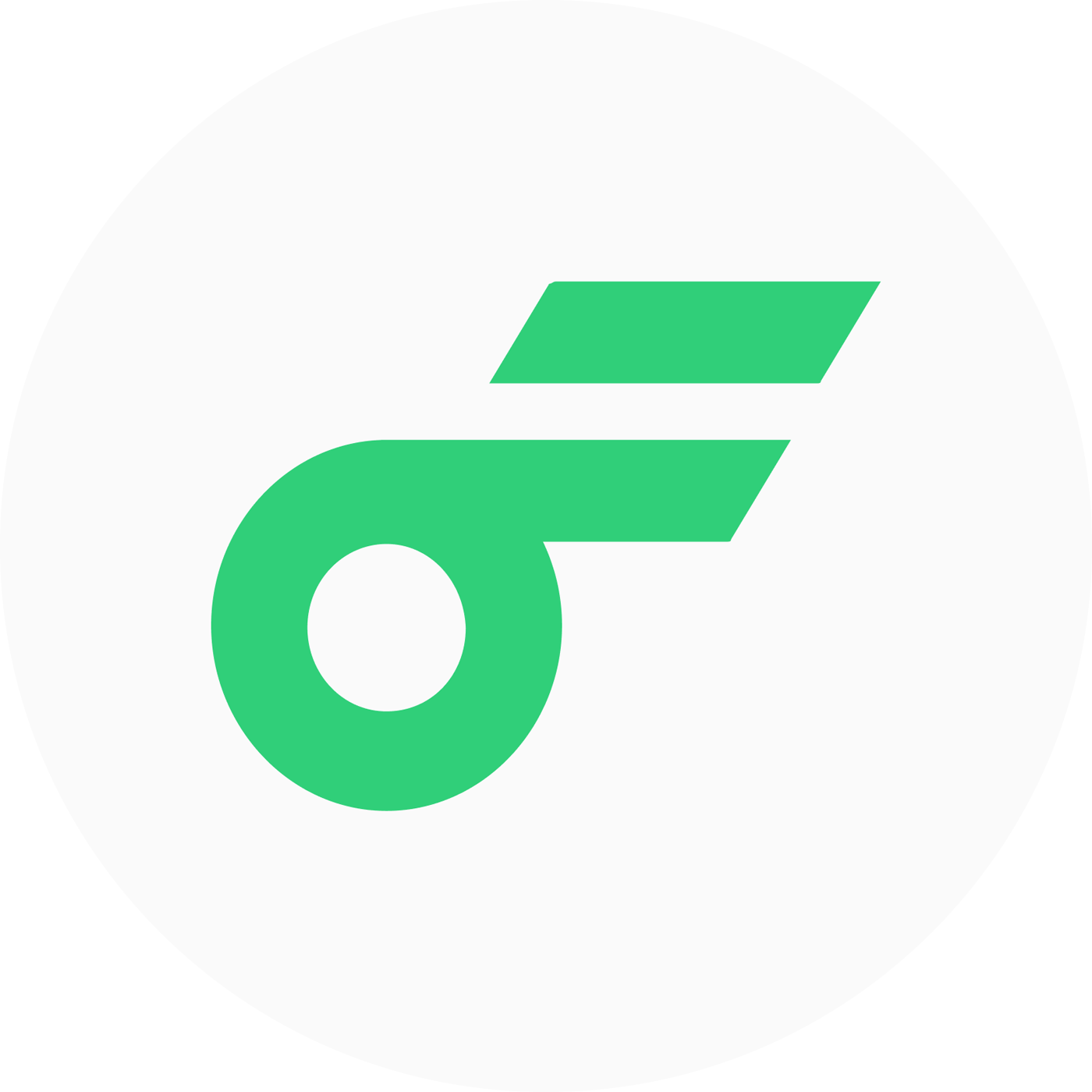# Quicker to flomo
made by 宋五八 with ❤
# 功能介绍:
通过选中文本,或者手动输入文本、选中图片、读取剪切板图片等方式,同步数据到flomo,支持多种自定义功能配置。
# 设置说明:
前置要求:安装了Quicker
如何添加请访问:https://getquicker.net/kc/manual/doc/install-action (opens new window)
# 运行方式:
1. 选中文本,运行动作
2. 输入框输出,可多选默认标签,运行动作
3. 图片上传,按住Ctrl+动作或者通过选择动作右键-上传图片
- 第一次运行此功能,根据提示,在浏览器窗口点击【添加进程】窗口。
- 选中文件中有图片文件存在时(支持多张),激活浏览器为当前窗口,跳转到浏览器中的flomo标签页,上传选中的文件中的图片。
- 如果未选中文件,则读取剪切板中的图片,跳转到当前浏览器中的flomo标签页,上传图片。
- 支持动作右键-配置图片上传后,是否自动提交。
第一次运行动作,请在提示的表单配置中,输入自己的api密匙;后续可通过选择动作右键-配置,自定义功能项。
# 功能点介绍
# 一、选择文本模式
- 支持配置默认(多)标签
- 添加来源软件标签,#Inbox/软件
- 添加来源标题和网址(浏览器环境)
- 选中,微信聊天聊天记录剪辑,不同的联系人一对一添加不同的Emoji头像,让聊天记录看起来更像是聊天记录。
- 网易云音乐播放器选中文本保存,可带上正在播放歌曲的【歌曲信息、播放器】来源信息
# 二、输入文本模式
未选择文本,文本框输入模式下,支持配置默认(多)标签
# 三、图片上传模式
按住Ctrl+动作或者通过选择动作右键-上传图片,会自动激活当前进程中的浏览器(已安装Quicker)为前台显示,寻找浏览器中的flomo标签页(如果多个,则默认在最右边的标签页中执行上传操作),并且激活为当前页,执行图片上传操作。
图片上传操作,是模拟手动上传图片的过程,所以在上传过程中,尽量不执行键盘操作,以防丢失焦点。
# 四、输入文本模式

# 五、微信聊天记录

# 六、网易云播放器选择文本保存

# 七、选中文本模式,带上软件来源标签